Come risolvere il codice di errore 0x80070002
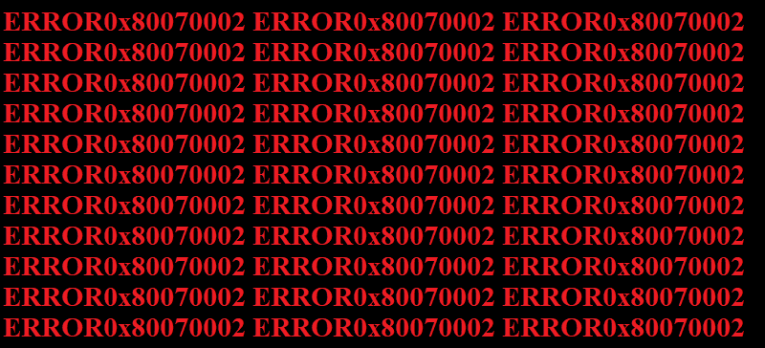
Gli utenti Windows hanno riscontrato diversi errori nel corso degli anni, con questo particolare segnalato di recente in molte occasioni:
“Windows non è riuscito a cercare un nuovo aggiornamento.
Si è verificato un errore durante la ricerca di nuovi aggiornamenti per il tuo computer. Errore / i trovato / i: il codice 80070002 di Windows Update ha riscontrato un problema sconosciuto ” .
Conosciuto come Codice 0x80070002 , le notifiche di questo errore iniziano a mostrare quando gli aggiornamenti di Windows iniziano a scaricare ma non riescono non appena arriva alla schermata in cui dovrebbe essere installato. L'aggiornamento quindi si disinstalla da solo o riavvia il PC e quindi non riesce e si disinstalla.
Table of Contents
Soluzioni per il codice di errore 0x80070002
Esistono un paio di possibili ricorsi quando viene visualizzato un codice di errore 0x80070002 e la maggior parte di essi è stata segnalata per correggere gli errori di Windows Update 0x80070002 e 0x80070003. Per risolvere il problema in questione, scegli e attua una serie di azioni che ti sembrano appropriate da quelle di seguito. Se il problema persiste, provane un altro finché non risolvi il problema.
Correzione 1: prova lo strumento di risoluzione dei problemi di Windows Update
Vai al sito Web ufficiale di Microsoft, cerca "Risoluzione dei problemi" e scaricalo. Questo strumento potrebbe essere in grado di diagnosticare e risolvere automaticamente i tuoi problemi con Windows Update.
Correzione 2 - Controlla le impostazioni dell'ora
- Apri "Pannello di controllo".
- Vai a "Data e ora".
- Fai clic su "Modifica data e ora" e, se necessario, apporta correzioni.
- Assicurarsi di aver configurato il fuso orario prima di premere OK.
- Vai alla scheda "Ora Internet".
- Seleziona "Modifica impostazioni".
- Scegli "Sincronizza con un server orario Internet".
- Scegli Time Server dall'elenco presentato.
- Seleziona "Aggiorna ora".
- Completare la configurazione premendo OK due volte, quindi chiudere tutte le finestre aperte.
Correzione 3: eliminare la cartella di distribuzione del software per correggere 0x80070002
- Vai su "Questo PC" o "Risorse del computer".
- Vai alla cartella "C: \ Windows".
- Cercare, quindi procedere con l'eliminazione della cartella denominata "SoftwareDistribution". Se non ti senti troppo sicuro di eliminarlo, puoi invece rinominare la cartella come "SoftwareDistributionOld".
- Riavvia il PC e vai su Windows Update Store per aggiornare il PC.
Correzione 4: verifica e rimozione dei file di sistema danneggiati
- Apri il prompt dei comandi come amministratore. Puoi farlo digitando CMD nella barra di ricerca accanto al pulsante di Windows.
- Digita "SFC / scannow" e premi invio.
- Al termine del processo, vai al pulsante "Start" e seleziona "Pannello di controllo".
- Digita "Strumenti di amministrazione" nella casella di ricerca e premi "Invio".
- Nella finestra che appare, selezionare "Servizio".
- Fai clic sulla scheda "Nome".
- Fare clic con il tasto destro su "Windows Update" e selezionare "Stop".
Correzione 5: configurare lo stato dei servizi correlati a Windows Update
- Apri il prompt dei comandi come amministratore. Puoi farlo digitando CMD nella barra di ricerca accanto al pulsante di Windows.
- Immettere i seguenti comandi nel prompt dei comandi: “SC config wuauserv start= manual”, “SC config bits start= delayed-auto”, “SC config cryptsvc start= auto”, “SC config trustedinstaller start= auto”.
- Riavvia il PC.





